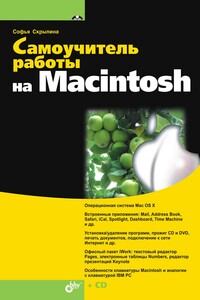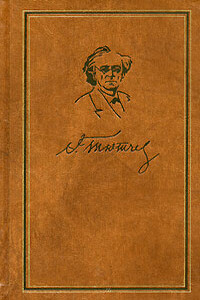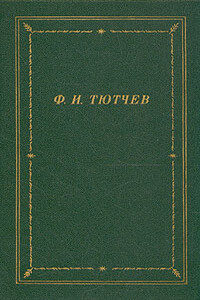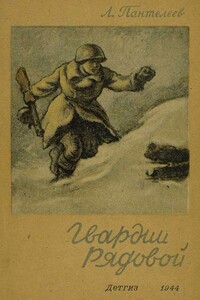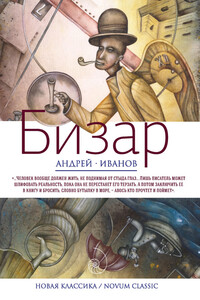Вы купили Макинтош и не знаете, что с ним делать? Панель задач так и перекатывается от одного прикосновения мышкой, какой-то улыбающийся телевизор вместо кнопки Пуск, кнопки управления окном почему-то слева на строке заголовка окна? Да еще вдобавок мышь одноклавишная. Куда дели правую кнопку мыши? Как вызвать контекстное меню? Как сменить раскладку клавиатуры? Не работает ни +, ни +, что делать? Спросите вы.
Во-первых, без паники! Да, есть особенности в работе с операционной системой, но к ним быстро привыкаешь и в Windows для смены раскладки клавиатуры начинаешь нажимать изо всех сил <Аlt>+<Пробел> и удивляться, почему вдруг раскрывается значок системного меню в окне приложения?
Во-вторых, большинство программ Mac OS X имеет аналоги в Windows. Остается только привыкнуть к некоторым особенностям.
И, в-третьих, под лежачий камень вода не течет! Главное, поверить в свои силы! А эта книга вам обязательно поможет.
Книга состоит из двух частей. Первая часть посвящена операционной системе Mac OS X Leopard, вторая — некоторым приложениям, входящим в состав операционной системы, и рассмотрению интегрированной среды iWork.
В первой главе вводятся основные понятия операционной системы Макигь тоша. Вторая глава представляет собой практикум, где изложены основные приемы работы с объектами системы. Третья глава ориентирована на часто задаваемые вопросы, которые возникают у новичков. Четвертая глава рассматривает некоторые приложения, входящие в состав операционной системы. Последние две главы посвящены освоению приложений Pages, Numbers, Keynote.
Для написания некоторых заданий глав 2 и 6 использовалась книга Ефимовой О. В, Моисеевой М. В., Шафрина Ю. А. «Практикум по компьютерной технологии. Упражнения, примеры и задачи», но с иными технологическими решениями.
Книга ориентирована на начинающих пользователей Макинтоша, но с уже сложившимися навыками работы с компьютером IBM PC под управлением операционной системы Windows. Желательны знания таких приложений, как: Paint, MS Word, MS Power Point, Sound Forge. Также книга может помочь учителям информатики в подготовке к практическим занятиям.
Как пользоваться этой книгой?
Если вы подготовленный читатель и работали в какой-нибудь версии Mac OS X, то попробуйте выполнить задания практикума главы 2, если при их выполнении возникнут проблемы, то вы легко сможете ознакомиться с соответствующим теоретическим материалом главы 1, который поможет выполнить вам задания. Ознакомление с приложениями может осуществляться по мере возникающей необходимости.
Если вы работали с предыдущими версиями Mac OS (в девятке), то глава 1 должна представлять интерес для вас, хотя бы потому, что в ней рассматривается основная панель Dock.
Если Вы первый раз видите Макинтош, то начните сначала — это поможет быстро освоить первые азы, тем более, учитывая, что объем книги не велик, Вы быстро дойдете до последней страницы.
Давайте договоримся о следующих обозначениях и начальных понятиях, используемых в этой книге:
□ указателем мыши будем называть то, что «бегает» по экрану при перемещении мыши по коврику. Указатель может принимать вид всевозможных стрелок или латинской буквы 1 (тогда он будет называться 1-образный);
□ курсор ввода — это вертикальная палочка, которая мигает в текстовом документе и указывает место ввода текста;
□ щелчок мыши — кратковременное нажатие на кнопку мыши;
□ двойной щелчок — кратковременное двойное нажатие на кнопку мыши;
□ перетащить — нажать кнопку мыши и, удерживая ее, переместить указатель мыши;
□ строка меню — это полоса, расположенная в верхней части экрана, которая содержит заголовки меню;
□ если в тексте вам встретится, например, такая фраза: «Выполнить команду Формат → Текст → Выровнять по ширине», то это будет означать, что из заголовка строки меню Формат выбрать пункт Текст, а в раскрывшемся подменю выбрать пункт Выровнять по ширине;
□ обратите внимание, что каждая команда имеет два названия. В книге описывается локализованная версия операционной системы, поэтому указывается русское название пункта меню, выделенное полужирным начертанием, а в скобках его английское название без выделения. Например, Файл (File). Приложения, входящие в состав среды iWork, не локализованы, поэтому запись пунктов меню ведется наоборот, например, File (Файл);
□ комбинации клавиш — это перечень клавиш, которые требуется нажать одновременно. Соединяются знаком плюс (+). Например, + +<Пробел>;
□ пиктограммы — маленькие цветные картинки, которые встречаются в папках, на панели Dock, на рабочем столе. Синонимы, используемые в книге: иконки или значки;
□ если вы встретите предложение типа: «Открыть папку /Библиотеки/ Audio/Apple Loops», то это означает выполнение инструкции, указывающей на последовательное открытие трех вложенных папок. Сначала на жестком диске следует открыть папку Библиотеки, в ней найти папку Audio, открыть и ее, затем найти последнюю папку Apple Loops и открыть ее тоже. Фактически требуется открыть последнюю папку